

|
Microsoft Office是由Microsoft(微软)公司开发的一套办公软件套装。常用组件有 Word、Excel、PowerPoint等。Microsoft Office是一套由微软公司开发的办公软件,它为 Microsoft Windows 和 Mac OS X而开发。 ?关于OneNote笔记,估计大多数都不陌生,如果你的电脑是微软系统,只要安装了office软件,则系统会自带OneNote。 如若电脑中还是没有OneNote,那么可以到官网进行下载。下载网址:https://products.office.com/zh-CN/onenote 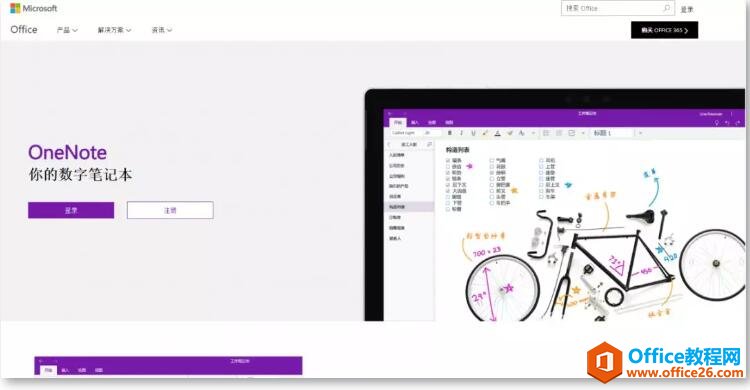 OneNote官网 我是从2014年开始使用OneNote,因此今天给大家分享关于OneNote的一些使用方法。 1、注册账户 OneNote的账户默认是和office软件的账户一致的,因此只要输入office的账号就可以直接登录,登录的位置在右上角,这一步是比较方便的; 2、设置OneNote笔记本类别 操作路径为:开始—添加笔记本,简单来说这一步就像一个分类一样,你有一个比较比较厚的笔记本,1页-100页你想要记录的工作相关的,101页-200页想要记录生活相关的,这一个步骤就是进行这样一个分类。 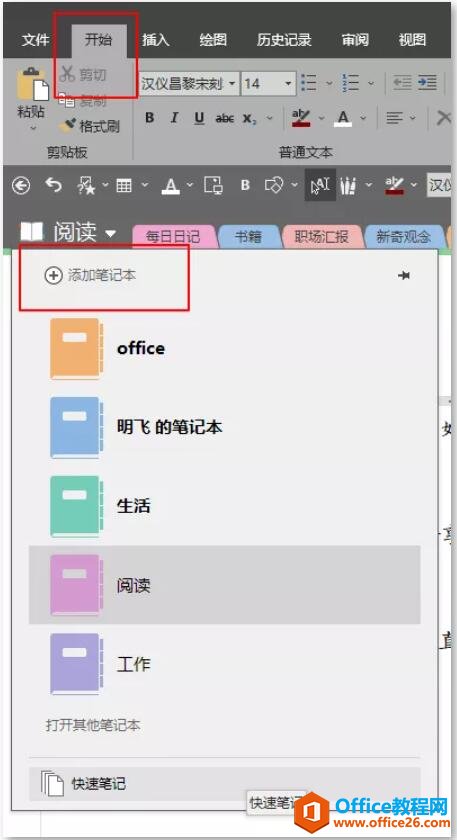 设置笔记本类别的路径 一般来说,OneNote我主要用于工作方面的记录,因此分类主要分为这几个部分; 3、设置好笔记本里面的小类别 当我们创建好笔记本之后,比如创建了一个关于【工作】的笔记本,那么我们【工作】的笔记本里面主要记录些什么呢?可能有客户情况记录,工作总结,工作计划等项目;  我的工作笔记本的再分类名录 4、OneNote字体的更改 每个人都有自己喜欢的字体,那么如何在OneNote里面进行一个更改呢? 操作路径为:文件—选项—常规—字体更改 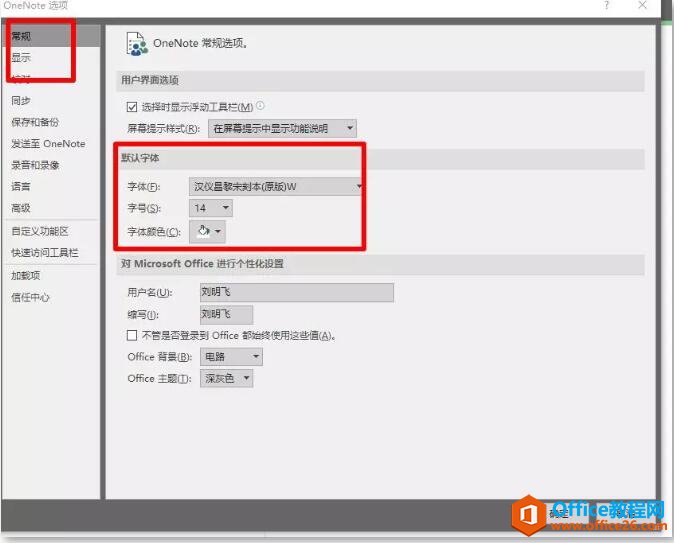 更改笔记本字体方法 这样所有的笔记的字体都不会再是难看的微软雅黑或者宋体,而是你喜欢的毛笔字或者钢笔字体了; 这一步的目的仅仅是将笔记的字体进行一个更换,不想要麻烦的同学,可以不管。 5、利用OneNote进行子弹笔记的记录 之前有分享过关于时间管理,其中有一个就是早上到公司先理工作计划,比如下图:  每日到公司后进行的工作事项清单 这个叫做子弹笔记,通过OneNote开始那里,有很多关于子弹笔记的重要标识; 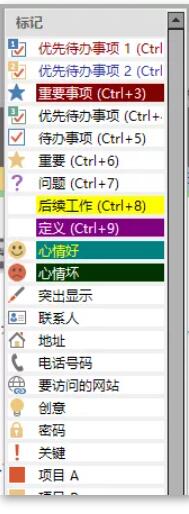 子弹笔记的元素 6、善于运用绘图工具栏记笔记 绘图工具栏主要是有很多不同画笔,用于在记笔记上是很方便,并且具有很好的辨识度。  绘图区的工具清单 比如运用不同画笔记录的笔记: 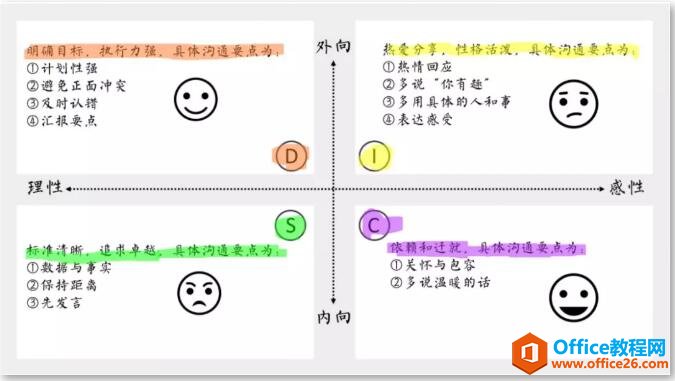 记笔记采用不同的元素,更加清晰 7、共享协作 当然,如若你的笔记本需要团队参与,或者需要其他人员进行编辑,也可以运用OneNote的共享功能,进行分享。 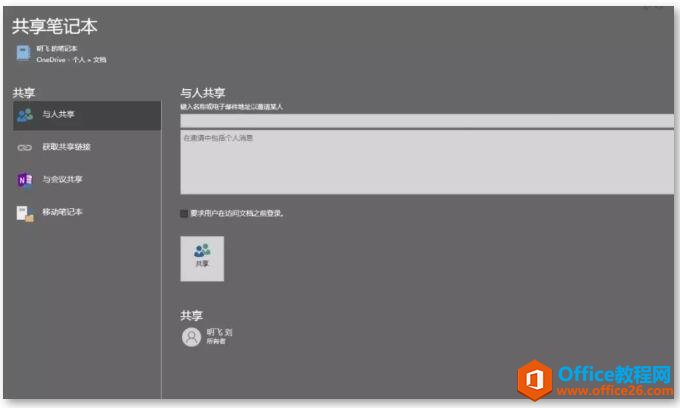 进行团队协作也很方便 文件—选项—共享笔记本,输入对方的账号就可以进行共享了。 8、总结 虽然OneNote很多人觉得同步不够快(主要是手机和电脑同步速率),因此放弃使用,但是个人觉得OneNote的操作流畅性以及界面的舒适性,使得个人真正每日都离不开这个软件。 如若你还在想这款软件到底要不要用的时候,赶紧用起来吧!OneNote真的不复杂,很简单,很好用! Office办公软件是办公的第一选择,这个地球人都知道。Microsoft Office 2010的新界面简洁明快,标识也改为了全橙色。 |
温馨提示:喜欢本站的话,请收藏一下本站!